Лайфхак! Как сделать так, чтобы часы на панели задач отображались с секундами. Советы Windows 10!
Лайфхак! Как сделать так, чтобы часы на панели задач отображались с секундами. Советы Windows!
Здравствуйте. Сегодня мы с вами поговорим о том, как сделать так чтобы кроме часов и минут на панели задач отображались еще и секунды. Будем мы это делать с помощью реестра Windows. Всем приятного просмотра. Поехали…
Название параметра ShowSecondsInSystemClock
Желающим обменять электронные деньги по самому
выгодному курсу, рекомендую воспользоваться сервисом мониторинга обменных пунктов BestChange. Ссылка на сервис https://goo.gl/7O35wr
Ссылка на мою партнетрку https://goo.gl/qMO2SE
Мои группы в соц сетях
VK https://vk.com/comphelppp
OK https://ok.ru/comphelpko
FB https://www.facebook.com/comphelper/?ref=aymt_homepage_panel
Всем привет. С вами канал Comp Help. И сегодня в небольшом видео я вам покажу как сделать так чтобы вот здесь на панели задач возле часов отображались не только часы и минуты, а еще и секунды. Возможно кому то будет полезно. И так чтобы активировать показ секунд возле часов, нажимаем на комбинацию win+r вводим в окне команду regedit и нажимаем энтер. После чего мы попадем в редактор реестра. Дальше нам будет нужно перейти вот по такому пути HKEY CURRENT USER/SOFTWARE/Microsoft/Windows/CurrentVersion/Explorer/Advanced. Перешли теперь нажимаем правой кнопкой мыши и выбираем создать параметр Dword 32 бит и называем его ShowSecondsInSystemClock дальше жмем правой кнопкой мыши выбираем изменить и ставим значение 1 вместо нуля. Дальше комбинацией ctrl+shift+esc открываем диспетчер задач и перезапускаем проводник. После чего видим что секунды начали отображаться. В принципе все готово. Но если вам все таки не по душе такой вид, и вы хотите его вернуть обратно, то заходим по тому же пути в реестре что и сначала и ищем наш параметр ShowSecondsInSystemClock нажимаем изменить и ставим так как и было у него в начале, значение ноль и еще раз перезапускаем проводник. После этого отображение секунд опять исчезнет. А у меня на этом все. Всем спасибо за просмотр. Кому понравилось или было полезно это видео ставьте лайк, кому не понравилось ставьте дислайк. Также пишите в комментариях кому что не понятно, делитесь этим видео с друзьями в соц сетях и подписывайтесь на мой канал, а также на мои группы Вконтакте, Одноклассниках и Facebook. Все ссылки в описании. Всем пока и до встречи в следующих видео!
Мои другие видео:
Работа с драйверами https://www.youtube.com/playlist?list=PL3P2LIYLu6aeRQjg9CLKf5rIgBFLBbfdT
Удаление вирусов https://www.youtube.com/playlist?list=PL3P2LIYLu6adB_uco_IOYr6hsRb2ZN6Wr
Оптимизация системы Windows https://www.youtube.com/playlist?list=PL3P2LIYLu6aexaIoRKtygJ-tLUgfXmjWP
Ссылка на мой канал https://www.youtube.com/channel/UCoIOoI4pwfaKyYrtTt-u2eg
Последние сообщения
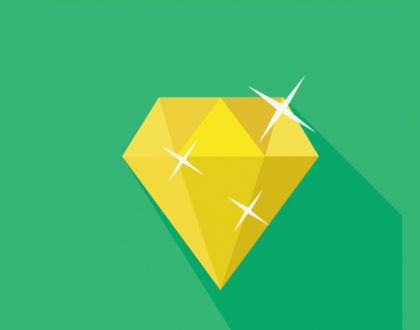
127 полезных и бесплатных онлайн академий
24.04.2019
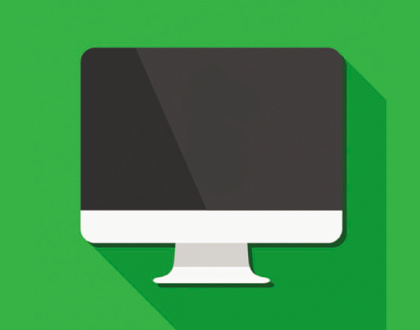
Ресурсы для objective-C программистов
21.03.2018
